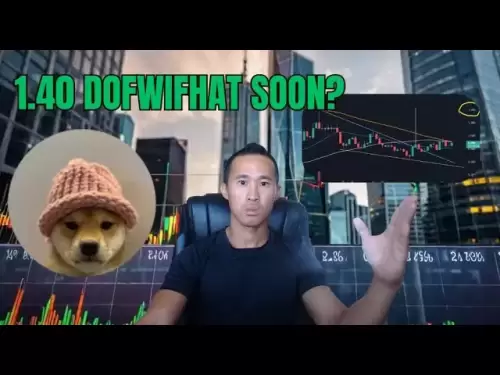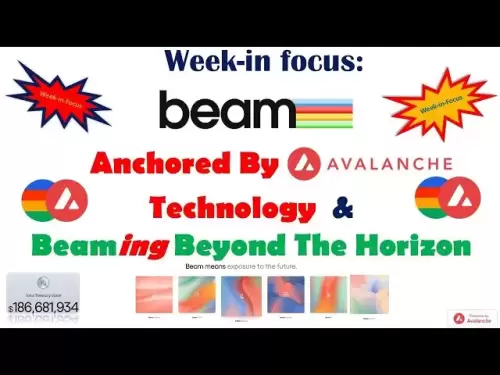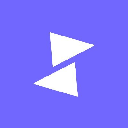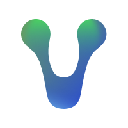-
 Bitcoin
Bitcoin $108,515.6658
0.45% -
 Ethereum
Ethereum $2,537.1099
1.67% -
 Tether USDt
Tether USDt $1.0002
-0.02% -
 XRP
XRP $2.2563
2.31% -
 BNB
BNB $663.4305
1.62% -
 Solana
Solana $151.4974
3.45% -
 USDC
USDC $0.9999
-0.01% -
 TRON
TRON $0.2856
0.71% -
 Dogecoin
Dogecoin $0.1692
3.88% -
 Cardano
Cardano $0.5825
1.80% -
 Hyperliquid
Hyperliquid $39.3466
2.25% -
 Sui
Sui $2.8923
0.75% -
 Bitcoin Cash
Bitcoin Cash $496.4483
2.29% -
 Chainlink
Chainlink $13.3727
2.54% -
 UNUS SED LEO
UNUS SED LEO $9.0214
-0.03% -
 Avalanche
Avalanche $18.1381
2.53% -
 Stellar
Stellar $0.2434
3.29% -
 Toncoin
Toncoin $2.8911
5.38% -
 Shiba Inu
Shiba Inu $0.0...01176
3.47% -
 Hedera
Hedera $0.1586
3.42% -
 Litecoin
Litecoin $87.4610
1.19% -
 Monero
Monero $316.3500
0.83% -
 Polkadot
Polkadot $3.3897
2.10% -
 Dai
Dai $1.0000
0.00% -
 Ethena USDe
Ethena USDe $1.0001
-0.01% -
 Bitget Token
Bitget Token $4.4124
0.78% -
 Uniswap
Uniswap $7.3616
6.69% -
 Pepe
Pepe $0.0...09972
4.13% -
 Aave
Aave $275.6117
2.21% -
 Pi
Pi $0.4646
1.23%
Welche Brieftasche eignet sich für Pancakeswap?
Metamaske, Vertrauensbrieftasche, Mathematik -Brieftasche, Tokenpocket und Binance -Ketten -Geldbörse integrieren sich nahtlos in Pancakeswap und bieten den Benutzern verschiedene Optionen, um ihre Kryptowährung auf der Binance -Smart -Kette zu verwalten.
Mar 21, 2025 at 02:59 pm
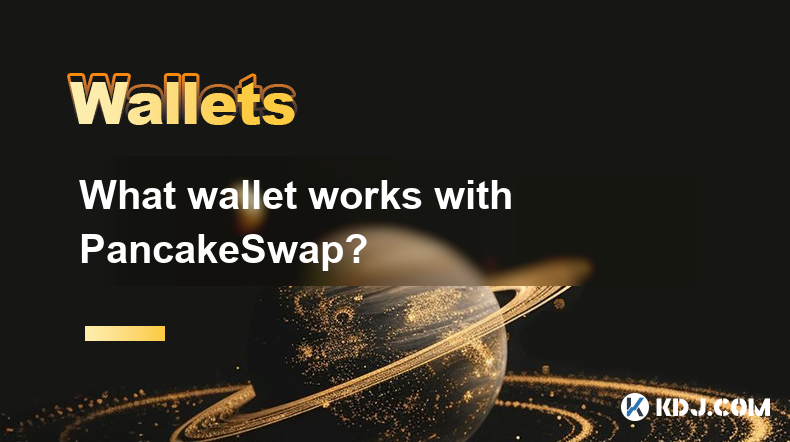
1. Metamaske Brieftasche
Herunterladen und installieren
Browser-Plug-in-Version : Metamask bietet Plug-in-Versionen für Mainstream-Browser wie Chrom, Firefox und Brave. Nehmen Sie den Chrome-Browser als Beispiel, öffnen Sie den Chrome-Webstore, geben Sie "Metamask" in die Suchleiste ein und klicken Sie in den Suchergebnissen auf das Metamask-Plug-In, um es zu installieren. Nach Abschluss der Installation wird das Metamask -Fox -Symbol in der oberen rechten Ecke des Browsers angezeigt.
Mobile App -Version : Wenn Sie es vorziehen, Ihr Telefon zu verwenden, können Sie im mobilen App Store (Apple App Store oder Android App Store) nach "Metamask" suchen, um es herunterzuladen und zu installieren. Klicken Sie nach Abschluss der Installation auf das App -Symbol, um Metamask zu öffnen.
Einrichten von Metamask -Brieftasche
Wenn Sie Metamask zum ersten Mal öffnen, werden Sie aufgefordert, eine neue Brieftasche zu erstellen oder eine vorhandene Brieftasche zu importieren. Wenn Sie ein neuer Benutzer sind, wählen Sie eine neue Brieftasche und befolgen Sie die Eingabeaufforderungen, um ein sicheres Passwort festzulegen. Achten Sie darauf, dieses Passwort zu berücksichtigen, da es für die nachfolgende Anmeldung und wichtige Operationen erforderlich ist.
Nach dem Erstellen einer Brieftasche erzeugt Metamask eine Reihe mnemonischer Wörter. Dies sind die wichtigsten Informationen, um Ihre Brieftasche wiederherzustellen. Behalten Sie sie bitte ordnungsgemäß und geben Sie sie niemandem an. Kopieren Sie die mnemonischen Wörter auf Papier und lagern Sie sie an einem sicheren Ort wie einem Safe.
Nach Abschluss des Mnemonic -Backups wird Ihre Metamask -Brieftasche erfolgreich erstellt. Zu diesem Zeitpunkt wird das Ethereum -Hauptnetzwerk standardmäßig in der Brieftasche angezeigt. Um Pancakeswap zu verwenden, müssen wir das Binance Smart Chain Network hinzufügen.
Klicken Sie in der oberen rechten Ecke der Metamask-Wallet-Schnittstelle auf das Dropdown-Feld der Netzwerkauswahl und klicken Sie auf "benutzerdefinierte RPC". Füllen Sie im Fenster Popup-Einstellungen die folgenden Netzwerkinformationen der Binance Smart Chain aus:
Netzwerkname : Binance Smart Chain (anpassbarer Name)
Neue RPC-URL : https://bsc-dataseed.binance.org/
Ketten -ID : 56
Währung Symbul : BNB
Block Explorer URL : https://bscscan.com/
Klicken Sie nach dem Ausfüllen auf "Speichern". Zu diesem Zeitpunkt wird das Binance Smart Chain Network in die Metamask -Brieftasche hinzugefügt.
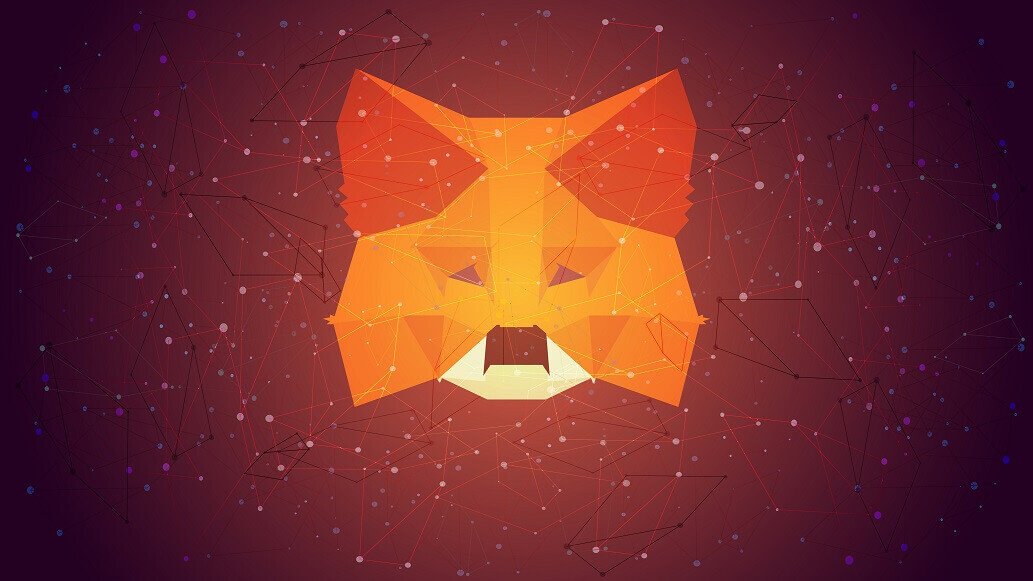
Pancakeswap mit Metamask anschließen
Öffnen Sie Ihren Browser und besuchen Sie die offizielle Website von Pancakeswap. Klicken Sie in der oberen rechten Ecke der Website auf die Schaltfläche "Brieftasche anschließen".
Wählen Sie in der Option Wallet -Verbindungsoption "Metamask" aus. Zu diesem Zeitpunkt wird das Bestätigungsfenster der Metamast -Brieftasche angezeigt. Klicken Sie auf die Schaltfläche "Verbinden", um die Verbindungsanforderung zu bestätigen.
Nachdem die Verbindung erfolgreich ist, können Sie die angeschlossene Metamask -Brieftaschenadresse in der oberen rechten Ecke der Pancakeswap -Seite sehen. Zu diesem Zeitpunkt können Sie die Metamask -Brieftasche verwenden, um verschiedene Operationen auf Pancakeswap auszuführen, z. B. Handel, Liquidität usw. Bei der Durchführung von Transaktionen oder anderen Vorgängen wird ein Bestätigungsfenster in der Metamasking -Geldbörse auftaucht. Sie müssen die Betriebsinformationen sorgfältig überprüfen und auf die Schaltfläche "Bestätigen" klicken, nachdem bestätigt wurde, dass es korrekt ist, den Vorgang abzuschließen.
2. Vertrauensbrieftasche
Herunterladen und installieren
Suchen Sie im mobilen App Store (Apple App Store oder Android App Store), klicken Sie auf Download und installieren Sie es auf Ihrem Telefon. Klicken Sie nach Abschluss der Installation auf das App -Symbol, um das Vertrauensbrieftasche zu öffnen.
Vertrauensbrieftasche einrichten
Wenn Sie zum ersten Mal Vertrauensbrieftasche öffnen, werden Sie aufgefordert, eine neue Brieftasche zu erstellen oder wiederherzustellen. Wenn Sie ein neuer Benutzer sind, wählen Sie eine neue Brieftasche.
Befolgen Sie die Eingabeaufforderungen, ein Brieftaschenkennwort einzurichten, mit dem Ihre Brieftaschensicherheit geschützt wird. Nach Abschluss des Setups erzeugt Trust Wallet eine Reihe mnemonischer Wörter. Kopieren Sie die mnemonischen Wörter auf Papier und behalten Sie sie richtig. Speichern Sie sie nicht in elektronischen Geräten, um zu verhindern, dass sie von Hackern gestohlen werden.
Bestätigen Sie nach Abschluss der mnemonischen Sicherung die mnemonische Sequenz erneut, um die Genauigkeit der Sicherung sicherzustellen. Sobald der Fehler bestätigt wurde, wird Ihre Brieftasche der Vertrauensbrieftasche erfolgreich erstellt.
Klicken Sie am unteren Rand der Option "Einstellungen" am Ende der Treuhandwallet -Wallet -Schnittstelle, klicken Sie auf der Seite "Einstellungen" auf "Brieftaschen" und dann auf "Netzwerk hinzufügen". Suchen Sie in der Netzwerkliste "Binance Smart Chain" und klicken Sie auf Hinzufügen. Zu diesem Zeitpunkt unterstützt die Brieftasche der Vertrauensbrieftasche die Binance -Smart Chain.
Stellen Sie mit Treuhandbrieftasche eine Verbindung zu Pancakeswap her
Öffnen Sie die Brieftasche der Vertrauensbrieftasche und klicken Sie unten in der Schnittstelle auf die Option "Browser". Geben Sie die offizielle Website von Pancakeswap in die Browser -Adressleiste ein und geben Sie die Pancakeswap -Website ein.
Klicken Sie in der oberen rechten Ecke der Pancakeswap -Seite auf die Schaltfläche "Brieftasche anschließen". Wählen Sie in der Wallet -Verbindungsoption, die auftaucht, Vertrauensbrieftasche aus. Zu diesem Zeitpunkt wird das Bestätigungsfenster der Brieftasche der Vertrauensbrieftasche angezeigt. Klicken Sie auf die Schaltfläche "Verbinden", um die Verbindungsanforderung zu bestätigen.
Nachdem die Verbindung erfolgreich ist, sehen Sie die angeschlossene Brieftasche -Adresse in der oberen rechten Ecke der Pancakeswap -Seite. Danach können Sie die Brieftaschen -Brieftasche mithilfe von Treuhandbrieftaschen verwenden, um Transaktionen, Liquiditätsabbau usw. auf Pfannkuchenwap durchzuführen. Bei der Durchführung einer Operation wird in der Brieftasche der Vertrauensbrieftasche eine Bestätigungsaufforderung angezeigt. Sie müssen die Betriebsdetails sorgfältig überprüfen und auf Bestätigen klicken, nachdem bestätigt wurde, dass es korrekt ist, um die entsprechende Operation abzuschließen.
3. Mathematik Brieftasche
Herunterladen und installieren
Mobile App -Version : Suchen Sie im mobilen App Store (Apple App Store oder Android App Store), um sie herunterzuladen und zu installieren. Öffnen Sie nach Abschluss der Installation die mathematische Wallet -App.
Browser-Plugin-Version : Für Benutzer, die Computerbrowser verwenden, bietet Math Wallet auch eine Browser-Plug-in-Version. Nehmen Sie den Chrome-Browser als Beispiel, öffnen Sie den Chrome Online App Store, suchen Sie nach "Mathematik-Wallet" und finden Sie das entsprechende Plug-In, um zu installieren. Nach Abschluss der Installation erscheint das mathematische Brieftaschensymbol in der oberen rechten Ecke des Browsers.
Mathematik -Brieftasche einrichten
Wenn Sie zum ersten Mal die Mathematik -Brieftasche öffnen, wählen Sie, wenn Sie ein neuer Benutzer sind, eine neue Brieftasche. Befolgen Sie die Eingabeaufforderungen, ein Passwort mit höherer Stärke festzulegen, um sicherzustellen, dass Ihre Brieftasche sicher ist.
Nachdem die Brieftasche erstellt wurde, erzeugt Math Wallet Mnemonics. Kopieren Sie die mnemonischen Wörter in voller und genauer Weise und bewahren Sie sie ordnungsgemäß auf. Mnemonics sind der einzige Gutschein, der eine Brieftasche wiederherstellt, und der Verlust oder die Verletzung von Mnemonik kann zum Verlust von Brieftaschenvermögen führen.
Nachdem bestätigt wurde, dass die Mnemonik korrekt gesichert ist, wird Ihre Mathematik -Brieftaschen -Brieftasche erstellt. Als nächstes müssen wir das Binance Smart Chain Network hinzufügen. Suchen Sie in der Schnittstelle zwischen Math Wallet Wallet die Option "Netzwerke". Klicken Sie auf Eingeben und wählen Sie "Netzwerk hinzufügen". Suchen Sie in der Netzwerkliste "Binance Smart Chain" und klicken Sie auf Hinzufügen. Nach dem Erfolg der Hinzufügung unterstützt die Brieftasche Binance Smart Chain.
Schließen Sie sich mit Mathematik -Brieftasche mit Pfannkakeswap an
Öffnen Sie die Brieftasche der Mathematik. Wenn Sie die mobile App verwenden, klicken Sie unten in der Schnittstelle auf die Option "Discover", geben Sie Pancakeswap in die Suchleiste ein, suchen Sie den offiziellen Link von Pancakeswap und klicken Sie auf die Eingabe. Wenn Sie die Browser-Plug-In-Version verwenden, klicken Sie in der oberen rechten Ecke des Browsers auf das Symbol für mathematische Brieftaschen, klicken Sie in der Popup-Schnittstelle auf "Browser", geben Sie die offizielle Website von Pancakeswap in der Browser-Adressleiste ein und geben Sie die Pancakeswap-Website ein.
Klicken Sie in der oberen rechten Ecke der Pancakeswap -Seite auf die Schaltfläche "Brieftasche anschließen". Wählen Sie in der Wallet -Verbindungsoption, die auftaucht, die Mathematik -Brieftasche aus. Zu diesem Zeitpunkt wird das Bestätigungsfenster der Brieftasche der Mathematik -Brieftasche angezeigt. Klicken Sie auf die Schaltfläche "Verbinden", um die Verbindungsanforderung zu bestätigen.
Nachdem die Verbindung erfolgreich ist, können Sie die angeschlossene Mathematik -Brieftaschen -Adresse in der oberen rechten Ecke der Pancakeswap -Seite sehen. Auf diese Weise können Sie mit der Brieftaschen-Brieftasche in der Mathematik verschiedene Operationen auf der Pancakeswap-Plattform ausführen, z. Sie müssen die Betriebsinformationen sorgfältig überprüfen und auf Bestätigen klicken, nachdem bestätigt wurde, dass sie korrekt sind, um den Vorgang reibungslos abzuschließen.
4. Tokenpocket Wallet
Herunterladen und installieren
Mobile App -Version : Suchen Sie nach "Tokenpocket" im mobilen App Store (Apple App Store oder Android App Store) zum Herunterladen und Installieren. Klicken Sie nach Abschluss der Installation auf das App -Symbol, um das Tokenpocket zu öffnen.
Computer -Desktop -Version : Tokenpocket bietet auch eine Computer -Desktop -Version. Sie finden den Download -Link für das entsprechende Betriebssystem (Windows, Mac usw.) auf seiner offiziellen Website, herunterladen und installieren. Nach Abschluss der Installation finden Sie das Tokenpocket -Symbol auf dem Desktop und öffnen Sie es.
Richten Sie eine Tokenpocket -Brieftasche ein
Wenn Sie zum ersten Mal Tokenpocket öffnen, erscheint die Option, eine Brieftasche zu erstellen oder eine Brieftasche zu importieren. Neue Benutzer erstellen eine Brieftasche und befolgen die Eingabeaufforderungen, ein sicheres und zuverlässiges Kennwort festzulegen, mit dem der Zugang zu Brieftaschen geschützt wird.
Nach dem Erstellen einer Brieftasche erzeugt Tokenpocket mnemonische Wörter. Stellen Sie sicher, dass Sie die mnemonischen Wörter genau auf dem Papier kopieren. Es wird empfohlen, einige weitere Kopien zu kopieren und an verschiedenen sicheren Orten zu speichern, um Verlust oder Schaden zu vermeiden.
Nach Abschluss der mnemonischen Sicherung und der Bestätigung, dass die Brieftasche erfolgreich erstellt wird. Klicken Sie anschließend auf "Mein" auf der Haupt -Wallet -Schnittstelle, dann klicken Sie auf "Brieftaschenverwaltung", wählen Sie "Wallet Add", finden Sie "Binance Smart Chain" zwischen den vielen Netzwerkoptionen und klicken Sie auf Hinzufügen, um die Einstellungen der Binance -Smart -Kette zu vervollständigen.
Stellen Sie mit Tokenpocket eine Verbindung zu Pancakeswap her
Öffnen Sie die Tokenpocket -Brieftasche, klicken Sie in der Menüleiste unten auf die Option "Discover", geben Sie "Pancakeswap" in die Suchleiste ein, suchen Sie den offiziellen Link und klicken Sie auf die Eingabe.
Klicken Sie in der oberen rechten Ecke der Pancakeswap -Seite auf die Schaltfläche "Brieftasche anschließen". Wählen Sie in der Wallet -Verbindungsoption, die auftaucht, "Tokenpocket" aus. Die Tokenpocket -Brieftasche wird angezeigt, um die Verbindung zu bestätigen. Nach dem Klicken auf Bestätigung wird die Verbindung abgeschlossen.
Nachdem die Verbindung erfolgreich ist, können Sie die angeschlossene Tokenpocket -Brieftaschenadresse in der oberen rechten Ecke der Pancakeswap -Seite sehen. Sie können dann die Tokenpocket -Brieftasche verwenden, um Transaktionen auf Pancakeswap durchzuführen, an verschiedenen Aktivitäten für Liquiditätsabbau zu beteiligen usw. Bei der Durchführung einer Operation werden detaillierte Informationen zur Bestätigung der Betriebsbetrieb am Tokenpocket angezeigt. Klicken Sie nach sorgfältiger Überprüfung auf Bestätigen, um den Vorgang abzuschließen.
5. Binance Chain Wallet
Herunterladen und installieren
Mobile App -Version : Suchen Sie nach "Binance Chain Wallet" im mobilen App Store (Apple App Store oder Android App Store) zum Herunterladen und Installieren. Nach Abschluss der Installation klicken Sie, um die App zu öffnen.
Einrichten einer Binance -Ketten -Brieftasche aufstellen
Starten Sie zum ersten Mal Binance Chain Wallet. Wenn es sich um einen neuen Benutzer handelt, wählen Sie eine Brieftasche. Befolgen Sie die Anweisungen, um das Brieftaschenkennwort festzulegen, mit dem die Sicherheit der Brieftasche gewährleistet ist.
Während des Erstellungsprozesses erzeugt die Brieftasche Mnemonik und muss ordnungsgemäß aufbewahrt werden. Dies ist der Schlüssel zur Wiederherstellung der Brieftasche.
Nach Abschluss der mnemonischen Sicherung und der Bestätigung, dass die Brieftasche eingerichtet ist. Da diese Brieftasche speziell für die Binance -Smart -Kette gebaut wurde, kann sie direkt ohne zusätzliche Netzwerke verwendet werden.
Schließen Sie sich mit Binance Chain Wallet mit Pancakeswap an
Öffnen Sie die Brieftasche der Binance -Kette, klicken Sie auf die Option "Browser" am unteren Rand der Brieftaschenschnittstelle, geben Sie die offizielle Website von Pancakeswap in die Browseradressleiste ein und geben Sie die Pancakeswap -Website ein.
Klicken Sie in der oberen rechten Ecke der Pancakeswap -Seite auf die Schaltfläche "Brieftasche anschließen". Wählen Sie in der Wallet -Verbindungsoption, die auftaucht, "Binance Chain Wallet" aus. Die Brieftasche wird angezeigt, um die Verbindung zu bestätigen, und klicken Sie auf Bestätigung, um die Verbindung zu vervollständigen.
Nachdem die Verbindung erfolgreich ist, können Sie die angeschlossene Binance -Ketten -Brieftasche -Brieftasche in der oberen rechten Ecke der Pancakeswap -Seite sehen. Sie können dann die Brieftasche verwenden, um verschiedene Transaktionsvorgänge auf Pancakeswap durchzuführen. Während des Betriebs stellt die Brieftasche für jeden Vorgang detaillierte Bestätigungsanforderungen bereit, überprüfen Sie sorgfältig und klicken Sie auf Bestätigung, um die Genauigkeit des Betriebs sicherzustellen.
Haftungsausschluss:info@kdj.com
Die bereitgestellten Informationen stellen keine Handelsberatung dar. kdj.com übernimmt keine Verantwortung für Investitionen, die auf der Grundlage der in diesem Artikel bereitgestellten Informationen getätigt werden. Kryptowährungen sind sehr volatil und es wird dringend empfohlen, nach gründlicher Recherche mit Vorsicht zu investieren!
Wenn Sie glauben, dass der auf dieser Website verwendete Inhalt Ihr Urheberrecht verletzt, kontaktieren Sie uns bitte umgehend (info@kdj.com) und wir werden ihn umgehend löschen.
-
 HOSICO Jetzt handeln
HOSICO Jetzt handeln$0.0690
36.26%
-
 BONK Jetzt handeln
BONK Jetzt handeln$0.0...02238
21.96%
-
 STRX Jetzt handeln
STRX Jetzt handeln$0.0584
18.18%
-
 ACS Jetzt handeln
ACS Jetzt handeln$0.0014
17.81%
-
 CFG Jetzt handeln
CFG Jetzt handeln$0.2039
17.05%
-
 VENOM Jetzt handeln
VENOM Jetzt handeln$0.2334
14.39%
- Altcoins im Rampenlicht: Was ist jetzt der Trend?
- 2025-07-07 02:45:12
- Pepe Coin's Sprung: Ist die Froschmünze bereit, zurück zu springen, oder ist Little Pepe die neue große Wette?
- 2025-07-07 02:47:22
- Sport -Token: Vorhersagen der Marktkapitalisierung für Juli 2025
- 2025-07-07 02:45:12
- Defi, AI und Krypto -Widerstandsfähigkeit: Navigation der Zukunft der Finanzen
- 2025-07-07 02:45:14
- Altcoins, Kryptohandelsvolumina und der Dex -Anstieg: Was ist der Deal?
- 2025-07-07 03:50:12
- Dogwifhat, Shiba Inu und die Krypto -Szene: Was ist heiß und was nicht?
- 2025-07-07 02:47:08
Verwandtes Wissen

Wie storniere ich eine ausstehende Transaktion in Phantom -Brieftasche?
Jul 03,2025 at 07:21pm
Verständnis anstehende Transaktionen in Phantom -Brieftasche Eine ausstehende Transaktion in der Phantom -Brieftasche tritt auf, wenn ein Benutzer eine Übertragung oder Interaktion mit der Solana -Blockchain initiiert, aber vom Netzwerk noch nicht bestätigt wurde. Dies kann aus verschiedenen Gründen wie niedrigen Transaktionsgebühren, Netzwerküberlastun...

Wie kann man den geschätzten Wert meiner Token in Phantom -Brieftasche sehen?
Jul 04,2025 at 12:21am
Was ist Phantom -Brieftasche? Phantom Wallet ist eine der beliebtesten Kryptowährungsbrieftaschen für die Solana -Blockchain . Es ermöglicht Benutzern, verschiedene auf Solana basierende Token zu speichern, zu senden, zu empfangen und zu verwalten, einschließlich SPL Tokens und NFTs. Die Wallet bietet eine benutzerfreundliche Oberfläche, mit der sie sow...

Wie sperle ich meine Phantom -Brieftaschenverlängerung ein?
Jul 03,2025 at 11:14am
Was ist die Phantom -Brieftasche und warum sperren sie sie? Die Phantom-Brieftasche ist eine beliebte nicht-kundenspezifische Kryptowährungsbrieftasche, die für die Interaktion mit der Solana-Blockchain entwickelt wurde. Durch die Unterstützung von Browser -Erweiterungen und mobilen Apps können Benutzer SOL -Token speichern, senden, empfangen und einset...

Bietet die Phantom-Brieftasche eine Zwei-Faktor-Authentifizierung (2FA)?
Jul 03,2025 at 09:00am
Verständnis der Phantom -Brieftasche und deren Sicherheitsmerkmale Die Phantom-Brieftasche ist eine weit verbreitete nicht-kundenspezifische Kryptowährung, die die Solana-Blockchain unterstützt. Es ermöglicht Benutzern, nahtlos mit dezentralen Anwendungen (DAPPs) zu speichern, zu senden, zu empfangen und mit dezentralen Anwendungen (DAPPs) zu versenden ...

Wie sende ich alle meine SOL aus meiner Phantom -Brieftasche?
Jul 06,2025 at 10:00am
Bereiten Sie sich darauf vor, Sol aus Ihrer Phantom -Brieftasche zu senden Vor der Initiierung einer Transaktion ist es entscheidend, sicherzustellen, dass Ihre Phantom -Brieftasche vollständig eingerichtet und mit dem richtigen Netzwerk verbunden ist. Phantom unterstützt mehrere Netzwerke, aber zum Senden von SOL müssen Sie sich auf der Solana -Blockch...

Was ist "Miete" auf Solana und wie wirkt sich dies auf meine Phantom -Brieftasche aus?
Jul 02,2025 at 08:35pm
"Miete" auf Solana verstehen Im Kontext von Solana bezieht sich der Begriff " Miete " auf eine Speichergebühr, die Benutzer für die Wartung von Daten auf der Blockchain zahlen. Im Gegensatz zu Ethereum, bei der die Lagerkosten während der Vertragsbereitstellung einmal über Gasgebühren bezahlt werden, implementiert Solana ein wiederke...

Wie storniere ich eine ausstehende Transaktion in Phantom -Brieftasche?
Jul 03,2025 at 07:21pm
Verständnis anstehende Transaktionen in Phantom -Brieftasche Eine ausstehende Transaktion in der Phantom -Brieftasche tritt auf, wenn ein Benutzer eine Übertragung oder Interaktion mit der Solana -Blockchain initiiert, aber vom Netzwerk noch nicht bestätigt wurde. Dies kann aus verschiedenen Gründen wie niedrigen Transaktionsgebühren, Netzwerküberlastun...

Wie kann man den geschätzten Wert meiner Token in Phantom -Brieftasche sehen?
Jul 04,2025 at 12:21am
Was ist Phantom -Brieftasche? Phantom Wallet ist eine der beliebtesten Kryptowährungsbrieftaschen für die Solana -Blockchain . Es ermöglicht Benutzern, verschiedene auf Solana basierende Token zu speichern, zu senden, zu empfangen und zu verwalten, einschließlich SPL Tokens und NFTs. Die Wallet bietet eine benutzerfreundliche Oberfläche, mit der sie sow...

Wie sperle ich meine Phantom -Brieftaschenverlängerung ein?
Jul 03,2025 at 11:14am
Was ist die Phantom -Brieftasche und warum sperren sie sie? Die Phantom-Brieftasche ist eine beliebte nicht-kundenspezifische Kryptowährungsbrieftasche, die für die Interaktion mit der Solana-Blockchain entwickelt wurde. Durch die Unterstützung von Browser -Erweiterungen und mobilen Apps können Benutzer SOL -Token speichern, senden, empfangen und einset...

Bietet die Phantom-Brieftasche eine Zwei-Faktor-Authentifizierung (2FA)?
Jul 03,2025 at 09:00am
Verständnis der Phantom -Brieftasche und deren Sicherheitsmerkmale Die Phantom-Brieftasche ist eine weit verbreitete nicht-kundenspezifische Kryptowährung, die die Solana-Blockchain unterstützt. Es ermöglicht Benutzern, nahtlos mit dezentralen Anwendungen (DAPPs) zu speichern, zu senden, zu empfangen und mit dezentralen Anwendungen (DAPPs) zu versenden ...

Wie sende ich alle meine SOL aus meiner Phantom -Brieftasche?
Jul 06,2025 at 10:00am
Bereiten Sie sich darauf vor, Sol aus Ihrer Phantom -Brieftasche zu senden Vor der Initiierung einer Transaktion ist es entscheidend, sicherzustellen, dass Ihre Phantom -Brieftasche vollständig eingerichtet und mit dem richtigen Netzwerk verbunden ist. Phantom unterstützt mehrere Netzwerke, aber zum Senden von SOL müssen Sie sich auf der Solana -Blockch...

Was ist "Miete" auf Solana und wie wirkt sich dies auf meine Phantom -Brieftasche aus?
Jul 02,2025 at 08:35pm
"Miete" auf Solana verstehen Im Kontext von Solana bezieht sich der Begriff " Miete " auf eine Speichergebühr, die Benutzer für die Wartung von Daten auf der Blockchain zahlen. Im Gegensatz zu Ethereum, bei der die Lagerkosten während der Vertragsbereitstellung einmal über Gasgebühren bezahlt werden, implementiert Solana ein wiederke...
Alle Artikel ansehen